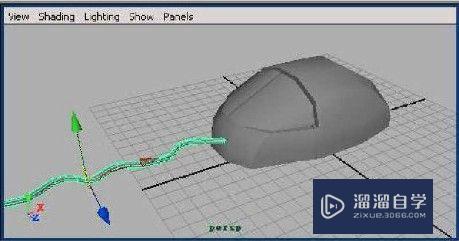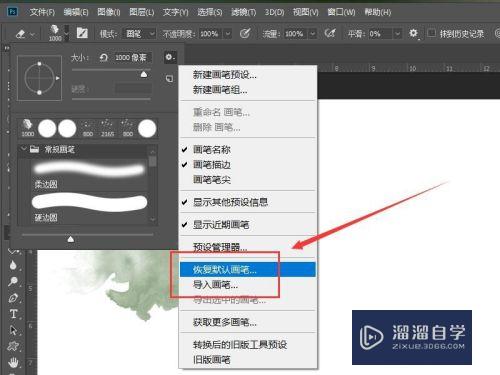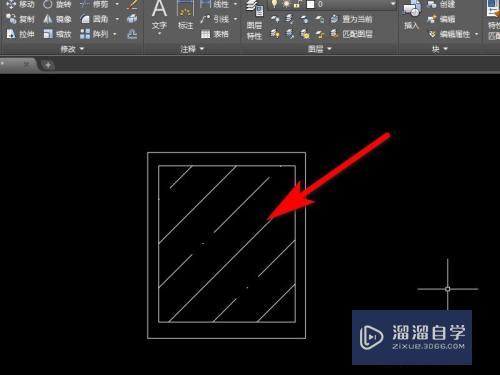CAD三角形内画六个相同的圆(cad三角形内切6个圆)优质
CAD是国际上非常流行的图纸设计软件。软件附带了许多了不起的功能。可以更加方便我们进行绘图。有一些图形里面我们还需要“填充”图形。例如CAD三角形内画六个相同的圆?来看看小渲的技巧吧!
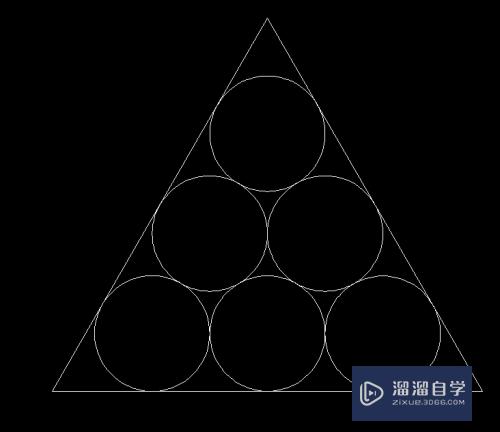
工具/软件
硬件型号:小新Pro14
系统版本:Windows7
所需软件:CAD2010
方法/步骤
第1步
如下图所示。
打开AutoCAD2012软件。新建一空白的CAD文件。
保存为:AutoCAD如何在三角形内画六个相同的圆

第2步
如下所示。
输入pol。激活多边形命令。输入边数3。回车。
随意点一点作为圆心。选择外切于圆。
再随意点击一点。指定圆的半径。
一个正三角形就画好了。
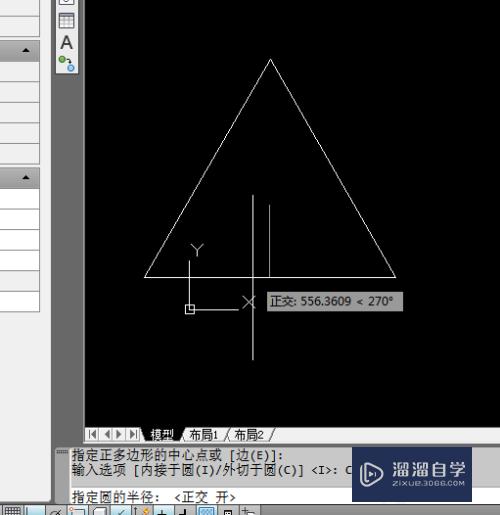
第3步
如下所示。
输入L。回车。激活直线命令。
画三条边的垂直平分线。

第4步
如下所示。
执行【绘图——圆——相切。相切。相切】。
激活“画圆”命令。
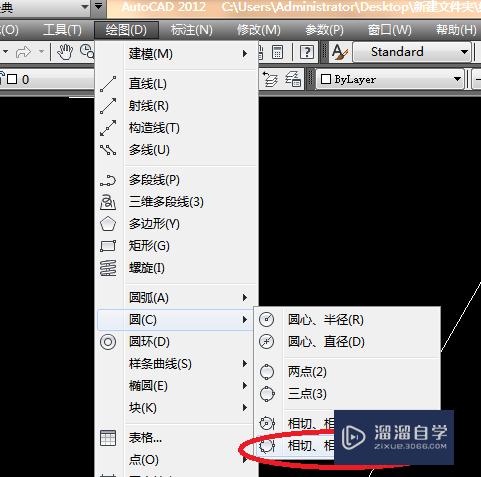
第5步
如下所示。
选择三边。画一个圆。
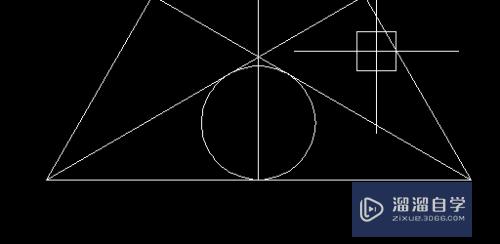
第6步
如下所示。
重复第四步。第五步操作。再画两个相切圆。
然后选中三条垂直平分线。
delete。删除。
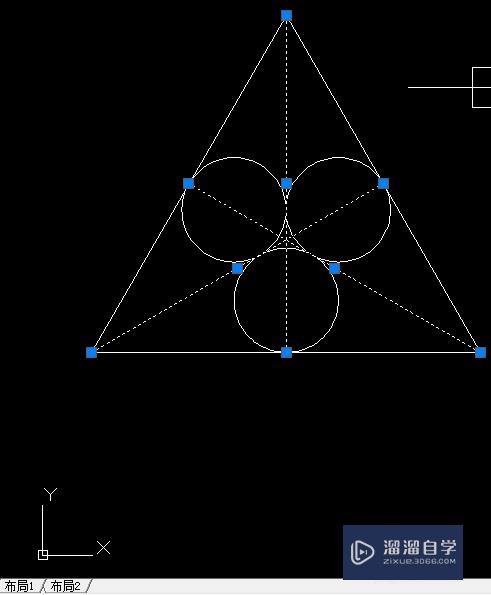
第7步
如下所示。
重复第四步。第五步操作。
继续画出另外三个圆。
这六个圆就是相同的圆了。直径相等。
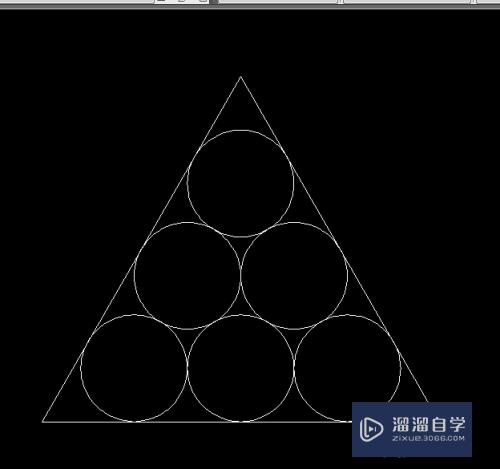
以上关于“CAD三角形内画六个相同的圆(cad三角形内切6个圆)”的内容小渲今天就介绍到这里。希望这篇文章能够帮助到小伙伴们解决问题。如果觉得教程不详细的话。可以在本站搜索相关的教程学习哦!
更多精选教程文章推荐
以上是由资深渲染大师 小渲 整理编辑的,如果觉得对你有帮助,可以收藏或分享给身边的人
本文标题:CAD三角形内画六个相同的圆(cad三角形内切6个圆)
本文地址:http://www.hszkedu.com/64146.html ,转载请注明来源:云渲染教程网
友情提示:本站内容均为网友发布,并不代表本站立场,如果本站的信息无意侵犯了您的版权,请联系我们及时处理,分享目的仅供大家学习与参考,不代表云渲染农场的立场!
本文地址:http://www.hszkedu.com/64146.html ,转载请注明来源:云渲染教程网
友情提示:本站内容均为网友发布,并不代表本站立场,如果本站的信息无意侵犯了您的版权,请联系我们及时处理,分享目的仅供大家学习与参考,不代表云渲染农场的立场!